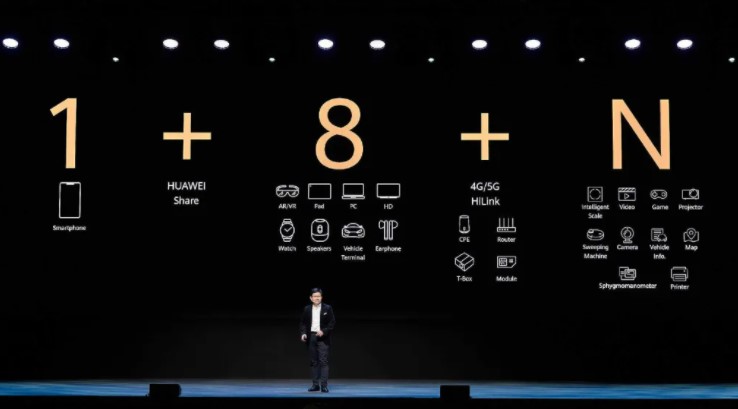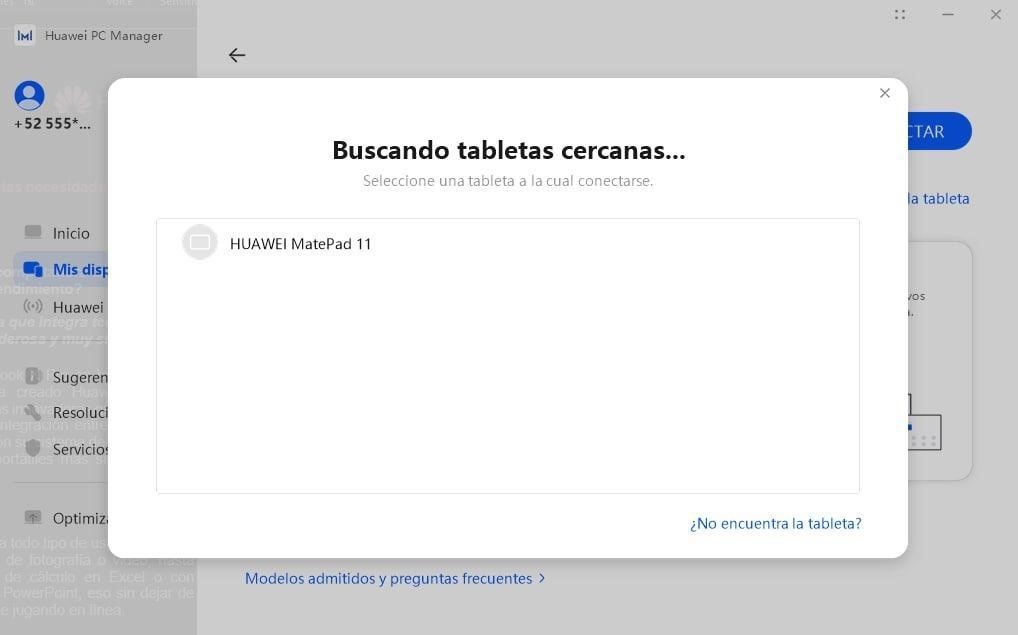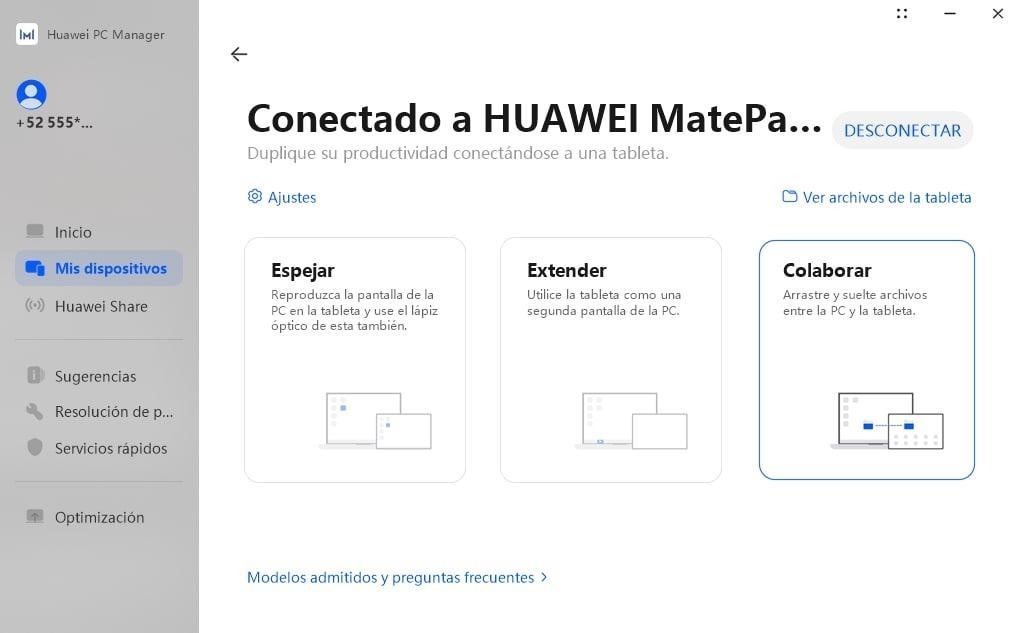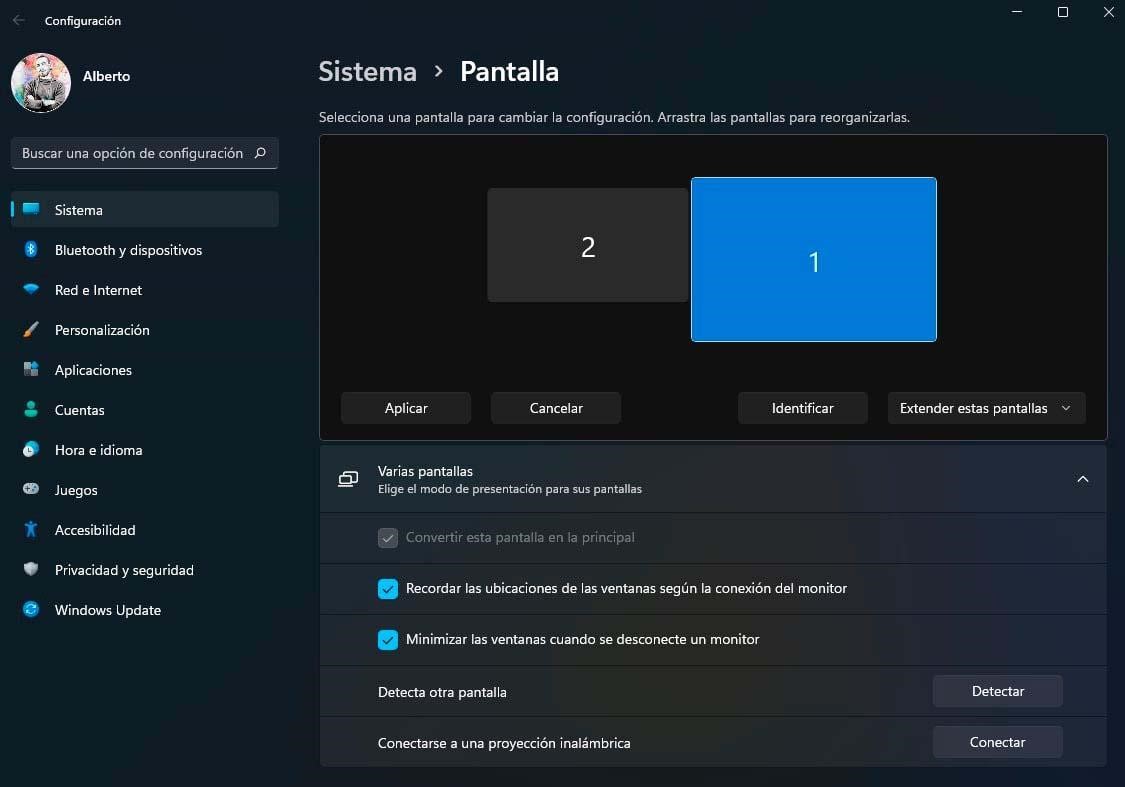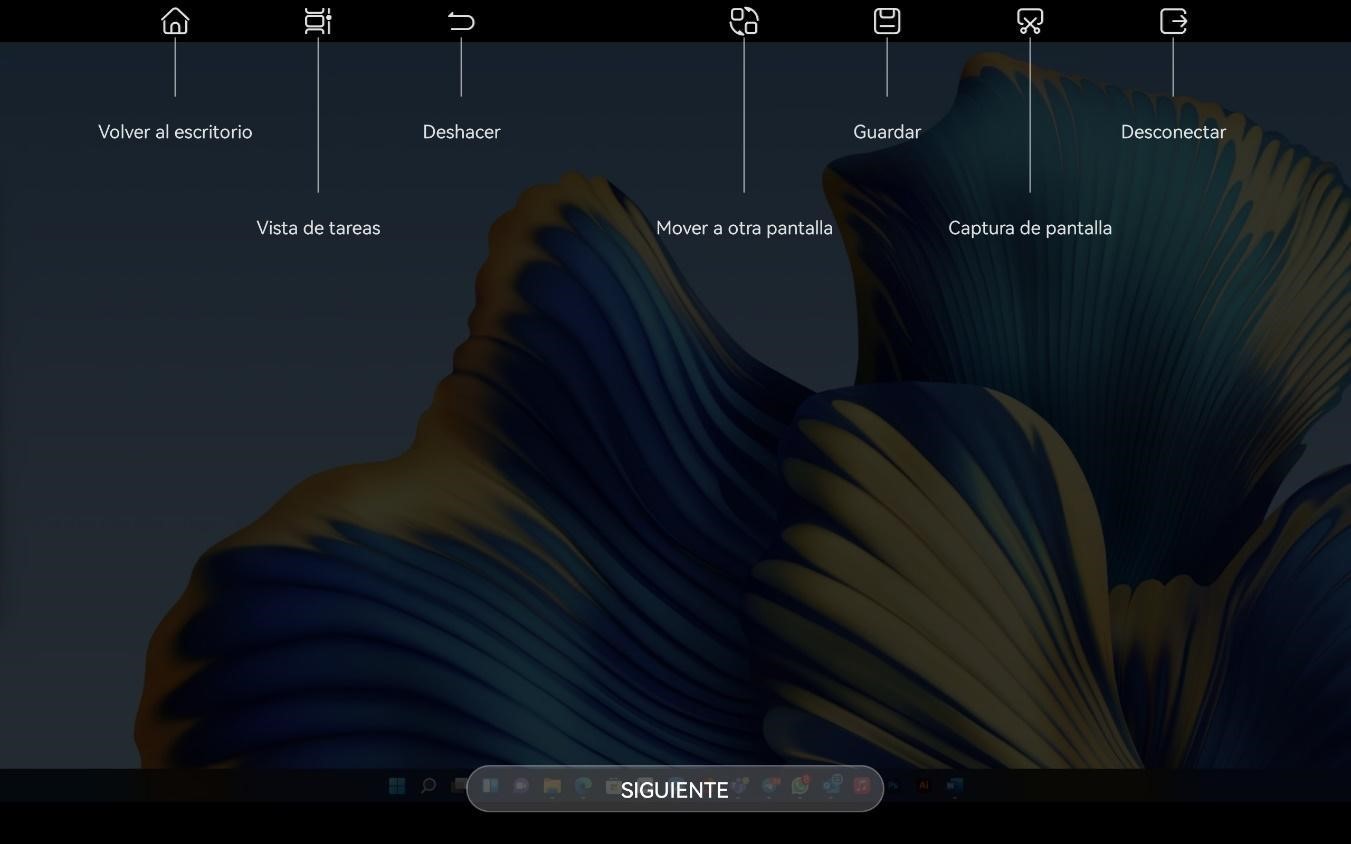Contar con varios dispositivos de una misma marca facilita bastante las cosas, sobre todo si se trata de equipos Huawei, los cuales forman parte de un ecosistema de productos que se conectan entre sí para hacer más eficiente incluso las tareas cotidianas.
Durante la última edición de la feria tecnológica Mobile World Congress 2022 realizada en Barcelona, la compañía presentó su nueva estrategia de Oficina Inteligente a través de su Súper Dispositivo, una modalidad que mantiene conectados a sus distintos equipos a través del computador.
Sin embargo, Huawei ya había presentado tecnologías innovadoras que dejaban claro el objetivo a corto plazo. Por ejemplo, cuando hace algunos años anunció Huawei Share, a través del cual los usuarios pueden compartir archivos entre distintos dispositivos con un solo toque. Tiempo después, presentó su estrategia 1+8+N, la cual tiene como fin crear uno de los ecosistemas más potentes en la industria.
Dos años después de que estas tecnologías se dieran a conocer, hoy hay muchos más dispositivos con los cuales ya se puede probar el poder del ecosistema de Huawei. Una de las parejas de equipos más interesantes de usar, y que a la vez más aportes a la productividad genera, son las Huawei MatePads las cuales se pueden usar como segundo monitor junto con los Huawei MateBooks.
¿Qué necesitas para usar una MatePad como segundo monitor de una MateBook?
Para poder convertir una Huawei MatePad en una extensión de la MateBook, o para poder arrastrar y soltar archivos de manera inalámbrica entre ambos dispositivos se necesitan cumplir 2 condiciones: la primera es que tu Huawei MatePad cuente con HarmonyOS 2.0 o superior, mientras que la MateBook debe tener instalada la herramienta Huawei PC Manager en su versión 11.1 o superior.
Lo anterior significa que más de 30 modelos de MateBook lanzados desde 2019 son compatibles, mientras que varias de las MatePad y MatePad Pro lanzadas desde 2020 también son compatibles.
¿Cómo usar la MatePad como monitor externo de la MateBook?
El primer paso es abrir la aplicación Huawei PC Manager que se encuentra instalada en la MateBook e iniciar sesión con el mismo Huawei ID en la MatePad y la MateBook. El siguiente paso en Huawei PC Manager es seleccionar la opción “Mis dispositivos”, ubicada arriba de “Huawei Share”.
En ese momento la MateBook comenzará a buscar los dispositivos compatibles, por lo que en cuestión de segundos aparecerá en la pantalla el nombre de la MatePad que podrá usarse como segundo monitor.
Una vez realizada la conexión aparecerán tres opciones de uso:
- Espejo: Duplica la pantalla de la MateBook en la MatePad.
- Extender: Sirve para usar la MatePad como segunda pantalla.
- Colaborar: Permite arrastrar y soltar archivos entre la MatePad y la MateBook.
La opción de “Extender” es ideal para aquellos que requieren más espacio en pantalla para trabajar, y su funcionamiento es similar al de conectar un monitor por cable a la MateBook para usar dos pantallas en el mismo entorno de trabajo, solo que en este caso todo el proceso es inalámbrico.
Al trabajar con el modo “Extender” la primera recomendación es modificar los ajustes de pantalla en la MateBook para acomodar la alineación de la pantalla de la MateBook y la MatePad, de esta manera la interacción será mucho más natural y cómoda. Por ejemplo, si la MatePad está a lado izquierdo o derecho de la MateBook solo se debe mover la pantalla correspondiente a la tablet en la configuración de pantalla en Windows.
Cuando el modo “Extender” está en funcionamiento la MatePad automáticamente integra algunos botones en la parte superior de la pantalla que también ofrecen un plus respecto al manejo de dos pantallas. Estos botones ofrecen las siguientes funciones:
- Ir directamente a la pantalla principal.
- Abrir las aplicaciones recientes.
- Deshacer la última acción.
- Mover un programa a la otra pantalla y viceversa.
- Guardar.
- Hacer una captura de pantalla.
- Desconectar la MatePad como segunda pantalla.
Si lo que buscas no es extender el espacio de trabajo sino usar la MatePad como un dispositivo separado de la MateBook, pero que ambos funcionen para transferir archivos, entonces es recomendable usar el modo “Colaborar”.
A diferencia de Huawei Share, el modo “Colaborar” permite transferir archivos solo con arrastrarlos entre una pantalla y otra, pues con la primera opción es necesario seleccionar los archivos, presionar el botón compartir, seleccionar la MateBook y esperar a que se realice el proceso de transferencia. Sin embargo, el modo “Colaborar” puede ahorrarte algo de tiempo y es un proceso que permite algo más que solo pasar archivos.
Por ejemplo, si se mueve el cursor de la pantalla de la MatePad a la MateBook también es posible usar tanto el trackpad como el teclado de la computadora para escribir y navegar en la MatePad, todo de manera rápida y fluida.
Estas son solamente algunas de las ventajas de utilizar el ecosistema conectado de Huawei para alcanzar un nuevo nivel en productividad, todo de manera fácil y fluida.
Cabe recordar que en la tienda online de Huawei es posible encontrar computadores como los recientemente lanzados Huawei MateBook 14s y Huawei MateBook 13s o tablets como las Huawei MatePad Pro o la Huawei MatePad 11.